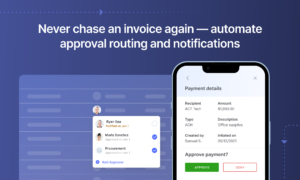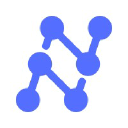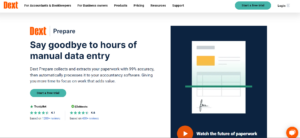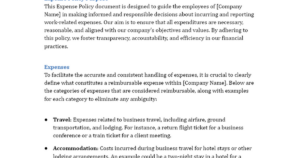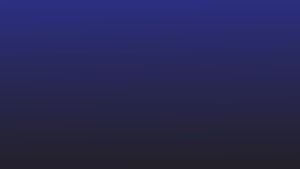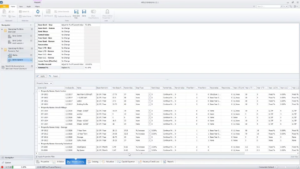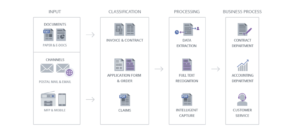Είναι 2022 και τα ψηφιακά έγγραφα είναι παντού. Και τα περισσότερα από αυτά τα έγγραφα είναι σε μορφή PDF. Με τους περισσότερους, εννοούμε πάνω από το 80%.
Η εικόνα δείχνει επιτυχίες της Google για διαφορετικούς τύπους αρχείων και το PDF βγαίνει με πολύχρωμα!
πηγή: https://www.pdfa.org/pdfs-popularity-online/
Το PDF είναι ένας ευανάγνωστος τύπος αρχείου εγγράφου, αλλά αν χρειαστεί να επεξεργαστείτε ή να εξαγάγετε δεδομένα από αυτό, υπάρχει πρόβλημα. Δεν μπορείς να το κάνεις εύκολα. Για αυτόν τον λόγο, θα χρειαστείτε κάτι που ονομάζεται λογισμικό OCR για να κάνετε το PDF με δυνατότητα αναζήτησης και να εξαγάγετε κείμενο από αρχεία PDF.
Το λογισμικό OCR μπορεί να εξάγει αυτόματα κείμενο από αρχεία PDF και άλλα έγγραφα στη μορφή της επιλογής σας. (Επιπλέον, μπορούν επίσης να εξαγάγουν κείμενο από πολύγλωσσα έγγραφα χωρίς αποτυχία.) Σε αυτό το ιστολόγιο, θα ρίξουμε μια ματιά στα κορυφαία 5 λογισμικά OCR για Mac το 2022.
Πριν βουτήξουμε, με την ανάλυσή μας, βρήκαμε Τα Nanonets να είναι τα καλύτερα για OCR για Mac. Είναι ένα διαδικτυακό λογισμικό OCR, αλλά λειτουργεί καλά με συστήματα Mac (Safari) και εξάγει σε xml, CSV και άλλες αναγνώσιμες μορφές Mac. Επίσης, η ακρίβεια OCR δεν εξαρτάται από τον υπολογιστή που χρησιμοποιείτε.
Ρίξτε μια ματιά δωρεάν δοκιμές or ζητήστε μια δωρεάν περιήγηση προϊόντων με ειδικούς αυτοματισμού.
OCR για Mac
Όταν επιλέγετε λογισμικό OCR για Mac, υπάρχουν μερικά πράγματα που πρέπει να έχετε υπόψη σας. Θέλουμε να σας ενημερώσουμε εκ των προτέρων, ώστε να μπορείτε να αξιολογήσετε το επόμενο λογισμικό Mac OCR που διαθέτετε, λαμβάνοντας παράλληλα υπόψη αυτές τις υποδείξεις.
Βρείτε OCR εξειδικευμένο για Mac OS
Για λογισμικό OCR εκτός σύνδεσης, βεβαιωθείτε ότι το λογισμικό είναι συμβατό με το λειτουργικό σύστημα Mac. Η ακρίβεια του OCR για Mac ποικίλλει. Το μεγαλύτερο μέρος του λογισμικού που μπορεί να λειτουργεί εξαιρετικά στα Windows ενδέχεται να μην έχει καλή απόδοση σε Mac για διάφορους λόγους, όπως η συμβατότητα εγγράφων.
Βεβαιωθείτε ότι υποστηρίζει όλους τους τύπους εγγράφων
Εργάζεστε με χειρόγραφα έγγραφα; Κακής ποιότητας εικόνες; Ή έγγραφα epub; Βεβαιωθείτε ότι το επόμενο λογισμικό Mac OCR υποστηρίζει αυτούς τους τύπους εγγράφων και παρέχει τα καλύτερα αποτελέσματα. Ένας τρόπος για να το κάνετε αυτό είναι να δοκιμάσετε το λογισμικό πρώτα στο σύστημά σας και μετά να πάτε για την έκδοση Pro. Σχεδόν όλο το λογισμικό OCR προσφέρει δωρεάν δοκιμή και για χρήστες Mac. Λοιπόν προχώρα, δοκιμάστε μια δωρεάν δοκιμή του αγαπημένου σας λογισμικού Mac OCR και δείτε πώς λειτουργεί για εσάς!
Ελέγξτε τις μορφές εξόδου OCR
Ορισμένα εργαλεία Mac OCR απλώς επεξεργάζονται το έγγραφο και στέλνουν ένα αρχείο κειμένου χωρίς καθόλου μορφοποίηση. Το καλύτερο λογισμικό OCR για Mac εξάγει κείμενο διατηρώντας τη μορφή του κειμένου. Για παράδειγμα, κατά την εξαγωγή δεδομένων σε πίνακα, όλα τα δεδομένα ευθυγραμμίζονται και μορφοποιούνται σωστά. Επίσης, βεβαιωθείτε ότι οι μορφές εξόδου είναι συμβατές με Mac. Π.χ. Docx, CSV ή epub.
Ελέγξτε τις απαιτήσεις του εγγράφου εισαγωγής
Ορισμένα εργαλεία OCR δεν λειτουργούν καλά με έγχρωμες εικόνες και λοξές ή τσαλακωμένες εικόνες σάρωσης. Βεβαιωθείτε ότι το λογισμικό OCR για Mac διαθέτει τα κατάλληλα εργαλεία προεπεξεργασίας εγγράφων για να διασφαλιστεί μεγαλύτερη ακρίβεια OCR ανεξάρτητα από το έγγραφο εισόδου.
Λαμβάνοντας υπόψη όλα τα προαναφερθέντα κριτήρια, εδώ είναι τα κορυφαία 5 Λογισμικά OCR για Mac το 2022. Αξιολογήσαμε πάνω από 15+ λογισμικό και το περιορίσαμε σε αυτές τις 5 πλατφόρμες Mac OCR.
Δείτε τα και πείτε μας τις σκέψεις σας.
Το κορυφαίο 5 λογισμικό OCR για Mac το 2022
Το Nanonets βασίζεται στο AI στο διαδίκτυο Λογισμικό OCR ότι εξάγει κείμενα από εικόνες, PDF και κάθε άλλου είδους έγγραφα με ακρίβεια 95%. Τα Nanonets λειτουργούν με όλα τα λειτουργικά συστήματα και μπορούν να ενσωματωθούν με 5000+ εφαρμογές με εύκολες ενσωματώσεις API και Zapier. Δεν διαθέτει εφαρμογή για επιτραπέζιους υπολογιστές, αλλά είναι πολύ ελαφρύ και επομένως, μπορεί να χρησιμοποιηθεί χρησιμοποιώντας οποιοδήποτε διαδικτυακό πρόγραμμα περιήγησης χωρίς να φορτώσει τη συσκευή σας.
Τα Nanonets χρησιμοποιούνται κυρίως για την αυτοματοποίηση όλων των διαδικασιών χειροκίνητης εισαγωγής δεδομένων. Έτσι, χρησιμοποιώντας τα Nanonets, μπορείτε να αυτοματοποιήσετε εξαγωγή δεδομένων, επεξεργασία εγγράφων, να επαλήθευση εγγράφου διαδικασίες για τη βελτίωση της αποτελεσματικότητάς σας.
Τα Nanonets εμπιστεύονται 500+ επιχειρήσεις και πάνω από 30,000+ άτομα σε όλο τον κόσμο για την εξαγωγή κειμένου από 30 εκατομμύρια+ έγγραφα κάθε χρόνο.
Πριν από τα κύρια βήματα μέσα στο λογισμικό Nanonets, θέλουμε να δοκιμάσετε το εργαλείο εξαγωγής δεδομένων PDF της Nanonets εδώ. Μη διστάσετε να ανεβάσετε έγγραφα και να ελέγξετε πώς λειτουργεί το Nanonets OCR.
- Ανεβάστε αρχεία PDF από την επιφάνεια εργασίας σας στην εφαρμογή.
- Αφήστε το OCR της Nanonets να αναγνωρίζει αυτόματα και να εξάγει περιεχόμενο από τα αρχεία σας σε αναγνώσιμη μορφή.
- Κατεβάστε το εξαγόμενο κείμενο ως αρχείο μη επεξεργασμένου κειμένου ή ενσωματώστε το μέσω API.
Πώς να χρησιμοποιήσετε το λογισμικό Nanonets Mac OCR;
Η χρήση του λογισμικού OCR Nanonets είναι πολύ εύκολη. Ακολουθήστε τα παρακάτω βήματα για να εξαγάγετε κείμενο από εικόνες ή αρχεία PDF.
Βήμα 1: Δημιουργήστε έναν λογαριασμό στο Nanonets δωρεάν και συνδεθείτε στον λογαριασμό.
Επιλέξτε το μοντέλο OCR που ταιριάζει στις ανάγκες σας. Υπάρχουν πολλά προεκπαιδευμένα μοντέλα OCR για να διαλέξετε ή μπορείτε να δημιουργήσετε ένα προσαρμοσμένο μοντέλο και να ακολουθήσετε τα βήματα.
Βήμα 2: Ανεβάστε τα έγγραφα/εικόνες σας στο μοντέλο OCR. Μπορείτε να προσθέσετε όσα PDF θέλετε.
Βήμα 3: Περιμένετε για κάποιο χρονικό διάστημα μέχρι το μοντέλο OCR Nanonets εξάγει το κείμενο από το έγγραφό σας. Μπορείτε να κάνετε κλικ σε οποιοδήποτε έγγραφο και να ρίξετε μια ματιά στα εξαγόμενα πεδία.
Εάν θέλετε να προσθέσετε περισσότερα δεδομένα, απλώς σύρετε και αποθέστε το PDF/εικόνα και το Nanonets OCR για Mac θα εξαγάγει αυτόματα το κείμενο για εσάς. Μόλις είστε ικανοποιημένοι με το κείμενο, μπορείτε να εγκρίνετε το αρχείο.
Βήμα 4: Μπορείτε να εξαγάγετε τα δεδομένα σε εκδόσεις XML, CSV ή xlsx. Μπορείτε επίσης να το εξαγάγετε μέσω ενσωματώσεων API.
Η εξαγωγή δεδομένων από αρχεία PDF, εικόνες ή άλλα έγγραφα είναι τόσο απλή με τα Nanonets! Δοκίμασε το or λάβετε μια δωρεάν περιήγηση προϊόντων με τους ειδικούς μας σε θέματα αυτοματισμού.
ΥΠΕΡ
- Εύχρηστος
- Δωρεάν σχέδια
- Σύγχρονη διεπαφή χρήστη – Διαισθητική διεπαφή
- Χωρίς πλατφόρμα κώδικα
- 5000+ ενσωματώσεις
- Υποστήριξη 24×7 για όλους
- Εξαντλητικό εκπαιδευτικό υλικό
- Επαγγελματικές υπηρεσίες OCR
- Cloud και On-premise φιλοξενία
ΚΑΤΑ
- Δεν γίνεται εξαγωγή σε μορφή docx
- Πρέπει να πληρώσετε για τη φιλοξενία εντός εγκατάστασης
Χρειάζεστε δωρεάν διαδικτυακό OCR δημιουργήστε αρχεία PDF με δυνατότητα αναζήτησης, εξαγάγετε κείμενο από την εικόνα , εξαγωγή πινάκων από PDF, ή εξαγωγή δεδομένων από PDF; Δείτε τα Nanonets και δημιουργήστε δωρεάν προσαρμοσμένα μοντέλα OCR!
Το Nitro PDF Pro είναι ένα εργαλείο επεξεργασίας PDF από τη Nitro. Είναι μια εφαρμογή ανάγνωσης PDF για υπολογιστή εκτός σύνδεσης για Mac με ενσωματωμένες δυνατότητες OCR.
Ενώ το λογισμικό Mac OCR είναι εκτός σύνδεσης, όλα τα αρχεία αποθηκεύονται στο διαδίκτυο. Επομένως, σε περίπτωση που πρέπει να επεξεργαστείτε τυχόν ευαίσθητα αρχεία, να το έχετε υπόψη σας. Εκτός από αυτό, το εργαλείο OCR είναι το εργαλείο OCR Omnipage Kofax. Το Kofax OCR λειτουργεί μόνο στην πλατφόρμα Windows και επομένως, με το Nitro PDF Pro, μπορείτε να απολαύσετε τις δυνατότητες OCR του Kofax σε Mac.
Μπορείτε να κατεβάσετε το δωρεάν δοκιμαστικό λογισμικό από τον ιστότοπο Nitro. Μετά τη λήψη του λογισμικού, όταν το ανοίξετε, θα λάβετε ένα μήνυμα όπως αυτό. Επιλέξτε ένα ανοιχτό αρχείο ή μπορείτε να το εισαγάγετε απευθείας από το iPad ή το iPhone σας, κάτι που είναι πραγματικά υπέροχο.
Δοκίμασα να το δοκιμάσω με μια εικόνα με κείμενο. Διάλεξα την επιλογή Άνοιγμα αρχείου και ανέβασα το αρχείο. Μια άλλη προτροπή με ρώτησε τη γλώσσα του εγγράφου.
Αφού επέλεξα το έγγραφο OCR, μετατράπηκε μέσω εικόνας png σε PDF με δυνατότητα αναζήτησης και μπόρεσα να κάνω αντιγραφή-επικόλληση του κειμένου απευθείας από το αρχείο.
Σημείωση: Με τη δωρεάν έκδοση, το Nitro πρόσθεσε ένα υδατογράφημα σε όλα τα επεξεργασμένα αρχεία μου. (Δεν μπορώ να το αφαιρέσετε!) Να το έχετε υπόψη σας σε περίπτωση που θέλετε να το χρησιμοποιήσετε περαιτέρω.
ΥΠΕΡ
- Εύκολη ανάγνωση και επεξεργασία αρχείων PDF
- Σας επιτρέπει να εξάγετε αρχεία PDF ως έγγραφο word
ΚΑΤΑ
- Προσθέτει ένα υδατογράφημα σε όλες τις σελίδες
- Η ακρίβεια OCR μπορεί να βελτιωθεί
- Όχι και τόσο φιλικό προς το χρήστη – μια καρτέλα με ενοχλούσε συνεχώς.
- Η επιλογή εξαγωγής PDF OCR κόλλησε πολλές φορές
- Τα αρχεία OCR δεν είναι άμεσα διαθέσιμα
Το DevonThink Pro είναι μέρος των τεχνολογιών DEVON. Αυτή η εταιρεία επικεντρώνεται στη δημιουργία ενός περιβάλλοντος χωρίς χαρτί για εκπαιδευτικούς, δικηγόρους, δημοσιογράφους, ερευνητές, φοιτητές και συγγραφείς στο περιβάλλον Mac. Αυτό είναι που το καθιστά εξαιρετική επιλογή ως OCR για χρήστες Mac.
Είναι παρόμοιο με το Notion, όπου ένας χρήστης μπορεί να δημιουργήσει τα έγγραφά του, να προσθέσει ετικέτες στα έγγραφά του και επίσης να δημιουργήσει μια βιβλιοθήκη των διαδικασιών σκέψης του. Μία από τις ικανότητές τους είναι να σαρώνουν και να OCR έγγραφα απευθείας σε Mac.
Εκτός από αυτά τα εργαλεία, μπορείτε να χρησιμοποιήσετε το Devon Think Pro για πολλά πράγματα. Μπορείτε να αυτοματοποιήσετε τις διαδικασίες σας με τις Έξυπνες ροές (αν και δεν έχουν οπτική ροή εργασίας που την καθιστά περίπλοκη.)
Πώς να εκτελέσετε OCR σε Mac με το Devonthink Pro;
Αν και ήταν δύσκολο να πλοηγηθείτε για να βρείτε τη συγκεκριμένη επιλογή.
- Πρώτα, επιλέξτε το αρχείο και επιλέξτε εισαγωγή. Εισαγάγετε τα έγγραφά σας στο σύστημα. Θα δημιουργήσει έναν νέο φάκελο στο σύστημά σας για την αποθήκευση των εγγράφων.
- Αφού ανεβάσετε το έγγραφό σας, επιλέξτε την επιλογή Ενέργειες για να λάβετε επιλογές OCR.
Θα πρέπει να κατεβάσετε την εφαρμογή ABBYY Finereader για να αποκτήσετε πρόσβαση σε αυτές τις λειτουργίες, οι οποίες αποτελούν επιπλέον λήψη 800 MB.
Μόλις τελειώσετε, θα πρέπει να μπορείτε να εξαγάγετε το κείμενο από εικόνες και έγγραφα PDF.
ΥΠΕΡ
- Καλύτερα για οργάνωση εγγράφων παρά για OCR
- Έξυπνα εργαλεία αυτοματισμού για την αυτοματοποίηση χειροκίνητων εργασιών
ΚΑΤΑ
- Πρέπει να χρησιμοποιήσετε την πληρωμένη έκδοση για να τη χρησιμοποιήσετε για μεγαλύτερη διάρκεια. Όχι για πάντα δωρεάν σχέδια.
- Μπορεί να είναι συντριπτική για χρήστες που κάνουν πρώτη φορά.
- Η διεπαφή δεν είναι φιλική προς το χρήστη
Ψάχνετε για ένα εργαλείο Mac OCR; Δοκιμάστε το Nanonets δωρεάν. Εξαγωγή δεδομένων από αρχεία PDF, εικόνες, τιμολόγια, λογαριασμούς, έγγραφα στον αυτόματο πιλότο.
Το ReadIris 17 είναι μια λύση OCR για χρήστες Mac. Χρησιμοποιείται ευρέως από τα Windows, το ReadIris έχει αναπτύξει ένα πρόγραμμα ανάγνωσης και επεξεργασίας PDF για χρήστες Mac με δυνατότητες OCR.
Το ReadIris 17 επιτρέπει στους χρήστες να συγχωνεύουν, να χωρίζουν, να προστατεύουν και να υπογράφουν αρχεία PDF χωρίς δυσκολία. Το λογισμικό Mac OCR εκτός σύνδεσης σάς επιτρέπει επίσης να μετατρέπετε έγγραφα PDF σε Word, Excel, PDF με δυνατότητα αναζήτησης ή PowerPoint διατηρώντας παράλληλα τη μορφή του εγγράφου. Υπάρχουν περιορισμοί στον αριθμό των σελίδων που μπορείτε να σαρώσετε κάθε φορά στην έκδοση freemium.
Εκτός από αυτό, μπορείτε να προσθέσετε σχόλια, να προσθέσετε σχολιασμούς στο έγγραφο, να περιστρέψετε και να μεγεθύνετε τα έγγραφα PDF ή εικόνας σύμφωνα με την επιθυμία σας. Όλες οι επιλογές είναι διαθέσιμες στις δοκιμαστικές εκδόσεις με περιορισμούς.
Πρόσθεσα μια εικόνα στο λογισμικό και προσπάθησα να εξαγάγω κείμενο από την εικόνα. Και απαθανάτισε και τα στοιχεία που υπάρχουν στην οθόνη. Ίσως χρειαστεί λίγη μετα-επεξεργασία.
Η εικόνα σε κείμενο έχει δύο επιλογές, η μία ήταν ρέον κείμενο και η άλλη ήταν η αρχική διάταξη όπου το κείμενο διατήρησε την αρχική διάταξη όπως φαίνεται. Το κείμενο μπορεί στη συνέχεια να αντιγραφεί σε άλλα έγγραφα όπως απαιτείται.
Pro
- Εύκολη μετατροπή PDF σε άλλα έγγραφα
- Εύκολη μετατροπή εικόνων σε PDF
- Εστίασε περισσότερο στους σχολιασμούς PDF
- Ιδανικό για μετατροπές
ΚΑΤΑ
- Η ακρίβεια OCR για τις εικόνες μπορεί να είναι καλύτερη
- Ακριβά σχέδια για εταιρείες
- Δεν επεξεργάζεται αρχεία PDF
- Οι ροές εργασίας αυτοματισμού εγγράφων δεν έχουν πολλά βήματα
- Δεν είναι ιδανική λύση για αυτοματισμούς μεγάλης κλίμακας.
Η Adobe είναι ο δημιουργός του PDF. Ξεκίνησαν την κατηγορία και είναι αυτοί που οδηγούν στην κατηγορία μετατροπών PDF.
Το Adobe είναι κυρίως εργαλείο ανάγνωσης, επεξεργασίας και μετατροπέα PDF. Διαθέτει ενσωματωμένη μηχανή OCR για χρήστες Mac, αλλά δεν είναι η κύρια περίπτωση χρήσης για χρήστες λογισμικού. Μπορεί να μετατρέψει εικόνες σάρωσης σε PDF, να μετατρέψει εικόνες σε PDF με δυνατότητα αναζήτησης και να βελτιώσει τα PDF με διάφορες επιλογές επεξεργασίας για να βελτιώσει την αναγνωσιμότητα και τη χρηστικότητα. Μπορείτε να μετατρέψετε τα PDF σας σε PDF με δυνατότητα αναζήτησης εύκολα με την άδεια Pro για να χρησιμοποιήσετε αυτές τις δυνατότητες.
Πώς να μετατρέψετε αρχεία PDF σε PDF με δυνατότητα αναζήτησης με έναν ενσωματωμένο σαρωτή Adobe OCR;
- Ανοίξτε το αρχείο σας στο λογισμικό.
- Στο δεξιό τμήμα του παραθύρου, επιλέξτε το εργαλείο Επεξεργασία PDF. Μόλις το επιλέξετε, θα παρατηρήσετε ότι ολόκληρο το έγγραφο έχει μετατραπεί σε επεξεργάσιμα μπλοκ. Το εργαλείο Adobe OCR μετατρέπει όλο το κείμενο PDF σε επεξεργάσιμα πλαίσια κειμένου.
- Κάντε κλικ στο στοιχείο που θέλετε να επεξεργαστείτε και Αποθηκεύστε τα έγγραφα αφού ολοκληρωθούν όλες οι αλλαγές σας.
ΥΠΕΡ
- Εύκολο για εφάπαξ χρήστες
- Ένα εξαιρετικό εργαλείο για την επεξεργασία αρχείων PDF
- Αρκετά καλή ακρίβεια OCR
ΚΑΤΑ
- Δεν μπορεί να χρησιμοποιηθεί για την αυτοματοποίηση των διαδικασιών εγγράφων
- Το κείμενο OCR δεν μπορεί να εξαχθεί εύκολα
- Η διαδικασία σάρωσης OCR δεν είναι αυτόματη και περιλαμβάνει πολλά βήματα.
Ποιο είναι το καλύτερο λογισμικό OCR για χρήστες Mac;
Εξετάσαμε πολλαπλό λογισμικό OCR που εκτελείται σε Mac. Στο ιστολόγιο, συζητήσαμε λεπτομερώς το διαφορετικό λογισμικό OCR για Mac και τα πλεονεκτήματα και τα μειονεκτήματά τους.
Με βάση την ανάλυσή μας, εδώ είναι οι καλύτερες επιλογές:
- Καλύτερο λογισμικό Mac OCR συνολικά: Νανοδίκτυα
- Το καλύτερο λογισμικό OCR για Mac για επεξεργασία αρχείων PDF: πλίθα
- Το καλύτερο λογισμικό Mac OCR για αυτοματισμό εγγράφων: Νανοδίκτυα
Συμπέρασμα
Η τεχνολογία OCR έχει εξελιχθεί και θα συνεχίσει να γίνεται καλύτερη για χρήστες Windows και Mac. Με τόσες πολλές διαθέσιμες επιλογές για την εκτέλεση OCR για τα έγγραφά σας, επιλέξτε το καλύτερο λογισμικό Mac OCR χαρτογραφώντας πρώτα τις απαιτήσεις σας και ταιριάζοντας ανάλογα το σύνολο δυνατοτήτων του λογισμικού OCR.
Ελπίζουμε να πάρετε τη σωστή απόφαση με βάση αυτήν την ανάλυση του ιστολογίου. Πείτε μας τις σκέψεις σας στα σχόλια παρακάτω.
- AI
- AI και μηχανική μάθηση
- αι τέχνη
- ι γεννήτρια τέχνης
- ρομπότ ai
- τεχνητή νοημοσύνη
- πιστοποίηση τεχνητής νοημοσύνης
- τεχνητή νοημοσύνη στον τραπεζικό τομέα
- ρομπότ τεχνητής νοημοσύνης
- ρομπότ τεχνητής νοημοσύνης
- λογισμικό τεχνητής νοημοσύνης
- blockchain
- συνέδριο blockchain ai
- Coingenius
- συνομιλητική τεχνητή νοημοσύνη
- κρυπτοσυνεδριο αι
- του νταλ
- βαθιά μάθηση
- έχεις google
- μάθηση μηχανής
- Λογισμικό OCR
- εργαλείο ocr
- Πλάτων
- πλάτων αι
- Πληροφορία δεδομένων Plato
- Παιχνίδι Πλάτωνας
- Πλάτωνα δεδομένα
- platogaming
- κλίμακα αι
- σύνταξη
- zephyrnet